
DVDをコピーする時、出力映像サイズの大きさに悩んでいるか。ご存知の通り、DVDディスクの中身は制御情報ファイル、映像や音声、字幕など実際のデータが入っているファイル、IFOファイルのバックアップファイルを収めるため、1層式DVDは、約4.7Gバイトで、2層式は8.5Gバイトのファイルサイズということである。そのため、多くの場合、DVD圧縮が必要。例えば、手元のDVD9(8.5G)ファイルを空のDVD5(4.7G)に取り込み、パソコンあるいはSDカードのメモリを増やしようと大きいサイズのDVD映画を小さいサイズで保存。
残念んなことに、DVDサイズを小さくして、DVDを圧縮する時、画質と音質劣化が避けられないというデメリットがある。高品質なDVD圧縮ソフトは、その音声と画面損失を最小限にする実力があるはずが、完全無劣化とは無理である。今、人気高いDVD圧縮フリーソフトはDVD Shrink、DVD Decrypterなどがある。しかし、DVD Shrink、DVD Decrypterは事実に開発が終了したので、時代遅れを感じさせる。最近、DVDを圧縮するとき出た不具合も珍しくない。
DVD Shrinkは2層分のDVD映像を1層分の容量に縮小に得意だが、コピーガード付きDVDにあまり対応できないのはその最大のデメリットである。Amazonや楽天市場から購入した市販DVDとTSUTAYAやゲオから借りたレンタルDVDを圧縮でコピーする時、コピーガードが解読できないので、途中でエラーが出て動作が終了してしまった。今となって、DVD Shrink圧縮できないDVDが散々に散ている。(DVD Shrink使い方>>)
ISOなどのイメージのDVDメディア書き込み機能や、ディスクイメージのリージョンコード変更ツール、ユーザ操作禁止項目除去ツールなどが付属しているDVD DecrypterはDVD Shrinkと同じ、開発が終了したので、DVD Decrypter単体でDVDをリッピングする時、コピーガード解読機能が貧弱で、エラーが出たことが珍しくない。通常にDVD Shrinkと連携させて、DVD ShrinkでDVDを圧縮した後、DVD DecrypterでDVDを空のDVDに書き込むことが多い。(DVD Decrypter使い方>>)
| 分類 | DVD CSS | リージョンコード | RCE | ソニー ArccOS |
UOPs | 容量偽装 | ディズニー X-projectong DRM |
| DVD Shrink | X | X | X | X | ◎ | X | X |
| DVD Decrypter | ◎ | ◎ | ◎ | X | X | ◎ | X |
| MacX DVD Ripper Mac Free Edition | ◎ | ◎ | ◎ | ◎ | ◎ | ◎ | ◎ |
実に、DVDを圧縮することには、コピーガードを解除できるかどうかとポイントになる。今活躍しているコピーガードはDVD CSS,リージョンコード,RCE,ソニーArccOS, UOPs, ディズニーX-project DRMなどず多くがある。それらのコピーガードに全部対応可能なMac DVD圧縮フリーソフトと言えば、MacX DVD Ripper Mac Free EditionはNo.1。最近人気がある「鬼滅の刃」無限列車編、今日から俺は!!劇場版、パラサイト 半地下の家族、コンフィデンスマンJPプリンセス編、新解釈 三國志、映画ドラえもん のび太の新恐竜、TENET テネット、STAND BY ME ドラえもん2、DVD Shrink圧縮できないDVDなど、ご安心にMacX DVD Ripper Mac Free Editionに任せてください。また、このMac DVD圧縮フリーソフトは相応的なWindows版もある。Windowsユーザーも気軽くご利用ください。
まず、DVD圧縮フリーソフトMacX DVD Ripper Mac Free Editionをパソコンにダウンロードとインストールしてください。MacX DVD Ripper Mac Free Editionを起動してから、「help」をクリックして、界面言語をデフォルトの映画から日本語に指定できる。
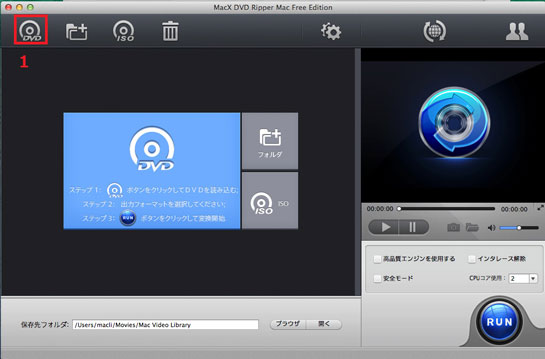
「DVD追加」ボタンをクリックしてから、圧縮したいファイル(DVD、ISO、フォルダ三つで形式でファイルを読み込める)を追加する。
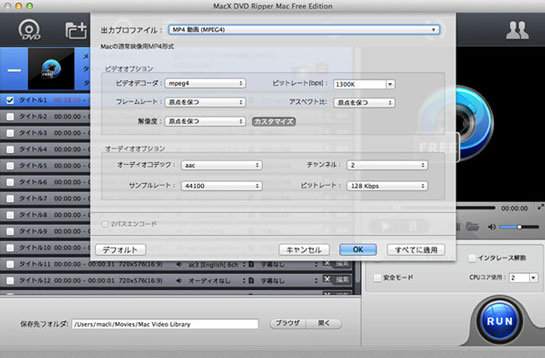
以上書いたDVDを圧縮する方法(一)以外、DVDファイルのパラメータ(解像度・ビットレート・フレームレット等)を調整、ファイルサイズをもっと小さくするために、画質を少し低く設定したりすることもMacX DVD Ripper Mac Free Editionでできる。↓↓↓の内容は動画ファイルのサイズを小さくしながら、最大限に動画品質を保つアドバイスを紹介する。
▲ 適切な解像度にカスタマイズ(640*480お推薦)。そして、ビットレートをデフォルト値より20%〜50%を下げる。通常に、ビットレートが低いほど、動画ファイルサイズが小さくなる。
▲ LQ-HQのスライドバーを調整し、または「RUN」ボタンの上側にある高度な機能「高品質エンジン」をクリックして、動画品質を向上する。
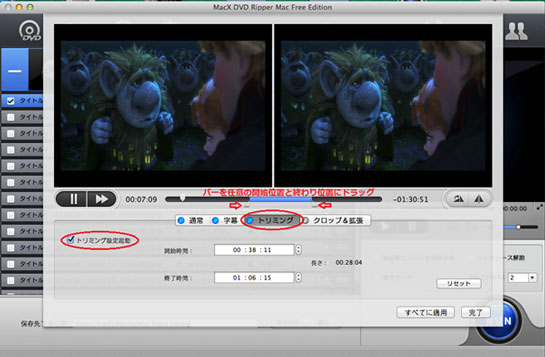
DVDメニュー、特典映像、不要な部分ををカットして、好きなシーンだけを抜き出したりする方法は下の通り:
「トリミング」を押し、「トリミング設定起動」ボタンをクッリク、バーを任意の開始位置と終わり位置にドラッグすると切り取って変換できる。また、「開始時間」と「終了時間」設定が自分で微調整できる。
これで、編集を通じてDVDを圧縮することができる。初心者もストレスなくカンタンに操作できる。ぜひやってみてください。
MacX DVD Ripper Mac Free Editionは分かりやすいインターフェースを備えるため、熟練者にも、初心者にも迷うことなく簡単に操作できる。ところで、強力なコピーガード解読力だけを求めるではなく、多彩かつ実用性がある機能も体験したい方がいるだろう。ここでは、MacX DVD Ripper Mac Free Editionの正式版MacX DVD Ripper Proをオススメ。
MacX DVD Ripper Pro(Mac版&Windows版)は300種類のプロファイルと真新しいのコア技術を組み込めて、DVDをスマホ, iPhone, iPad, iPod, ARROWS, AQUOS, Xperia, Nexus, iMovie, QuickTime, Samsungなどに取り込める上、DVDをMP4/H.264/MOV/FLV/MPEG /AVIに変換可能;部分クリップ、ファイル合併、字幕挿入などの編集機能も付き。
36×より高速、高品質、高機能、使いやすさを兼ね備え!絶対見逃さないでください。
MacX DVD Ripper Pro無料版として、完璧なDVD圧縮ソリューションを提供する。そして、高品質エンジンとハイパースレッディングを内蔵し、マルチコアCPU(I3, I5, I7に対応する特別なデザイン)をサポートするため、最速かつ最大品質で無料にDVDを圧縮可能。また、DVDをトリミングしたり、字幕を追加したりす ること;ビデオのフレームレット、解像度、ビットレット、オーディオ音声などをカスタマイズすること;着信音としてDVDからオーディオを抽出、お好きな画像をスナップショットにすることもサポートする。
今回の記事では、MacX DVD Ripper Pro for Windowsで圧縮する方法を詳しく紹介、MacX DVD Ripper Pro for Windows圧縮コピーしたい人とMacX DVD Ripper Pro for Windows圧縮 書き込み人はぜひどうぞ。初心者でも簡単に操作することができる!
DVDをiPhoneに取り込みたいが, どうすればいいか? 心配事なく, 今回の記事では, 無劣化で市販DVDにも, レンタルDVDにも, あらゆるコピーガード付きDVDをアイフォンに取り込んで再生する方法をご紹介する. 超高画質のiPhoneモデルでDVDを楽しもう!
今回の記事では、MacX DVD Ripper Proを使ってDVDを圧縮して焼きたい人に向け、なるべく高画質・高音質でDVDを圧縮コピーしてDVDに焼く方法をわかりやすく解説する。この方法だと熟練者はもちろん、初心者でも簡単に操作することができる!

MacX DVD Ripper Mac Free Editionはオールインワン式の強力なMac用DVD圧縮フリーソフト。Macで動作して、フリーにDVDを圧縮、MOV, MP4, M4V, iTunes, Apple TVなどのフォーマットにバックアップ&リッピングできる。
